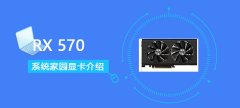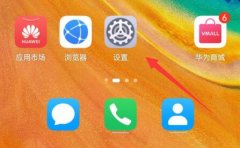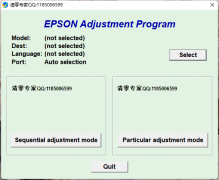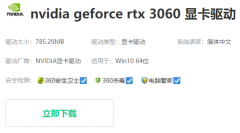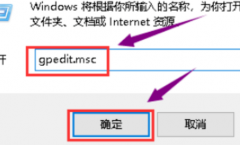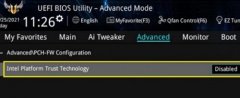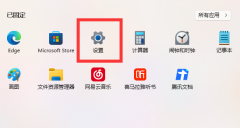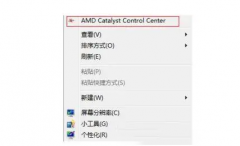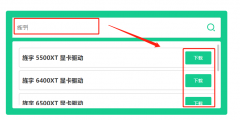微软正在开发一个名为'DiskUsage'的新命令行工具,该工具将帮助您了解Windows 10设备上的占用空间。
Windows 10的新DiskUsage工具(当前在预览版本中可用)向您显示驱动器上文件夹的大小,它可以帮助您了解PC上文件的实际情况。使用DiskUsage命令,一眼就能识别出占用特定驱动器/分区/目录上大量空间的文件夹。

可以将过滤器应用于某些文件类型,并且可以将扫描结果深入到特定的文件夹或目录,并且可以使用其他过滤器来识别最大的文件夹。您还可以使用过滤器根据文件的类型跳过某些文件。
例如,您可以运行命令“ diskusage / minFileSize = 1073741824 / hc: windows”以快速识别“ Windows”文件夹中大于1073741824字节(即1GB或1000MB)的文件夹。
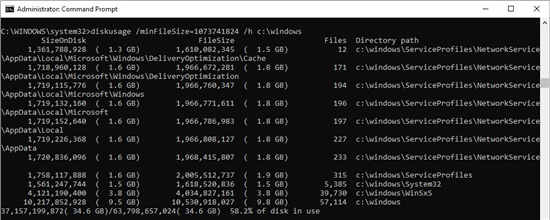
您还可以按文件夹大小对文件夹列表进行排序。为此,您需要使用命令“ diskusage / u = 5 / hc: windows”。
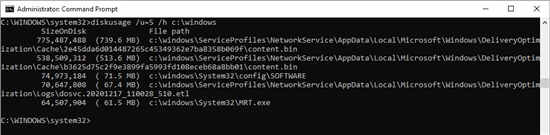
基本上,您可以使用DiskUsage工具在特定驱动器或目录中找到最大的文件和文件夹,然后使用过滤器来识别大于或小于特定大小(千兆字节,兆字节和千字节)的文件。
如果您熟悉Windows命令行,则可以使用排序和其他功能轻松切换级别。
该实用程序当前正在开发中,具有以下功能:
• 扫描指定的文件夹或整个驱动程序,以及每个子文件夹使用了多少的详细信息。
• 显示系统文件的大小和保留空间(如果启用)。
• 通过FileSize和SizeOnDisk过滤信息。
• 使用“大于或等于SIZE”过滤器标识文件夹。
• 输出定制。
目前看来,只能使用命令行访问此功能。希望我们最终能够通过现代的“设置”应用程序分析硬盘和目录。
除了DiskUsage工具外,Microsoft还正在尝试在Settings(设置)应用程序中为某些SSD内置的新存储运行状况监视器。